Wie passt man das Balkendiagramm an, um die Balken in Excel breiter zu machen?
Dieser Artikel beschreibt, wie man ein Balkendiagramm so anpasst, dass alle Balken in Excel breiter werden, wie im folgenden Screenshot gezeigt.

Passen Sie das Balkendiagramm an, um die Balken in Excel breiter zu machen
Passen Sie das Balkendiagramm an, um die Balken in Excel breiter zu machen
Um einen Balken in einem Balkendiagramm breiter zu machen, gehen Sie bitte wie folgt vor.
1. Klicken Sie auf einen beliebigen Balken im Balkendiagramm und klicken Sie mit der rechten Maustaste darauf, dann wählen Sie Formatieren der Datenreihe aus dem Kontextmenü aus. Siehe Screenshot:

2. Im erscheinenden Fenster Formatieren der Datenreihe verschieben Sie den Schieberegler für die Skalierung der Lückenbreite nach links, bis die Balkenbreite Ihren Anforderungen unter dem Abschnitt Reihenoptionen entspricht. Siehe Screenshot.
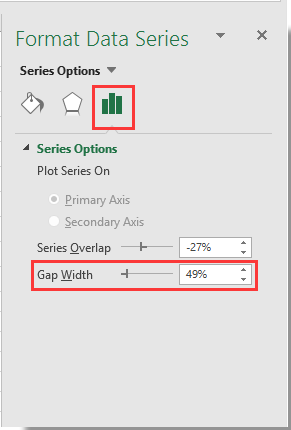
3. Schließen Sie den Bereich Formatieren der Datenreihe.
Dann können Sie sehen, dass die Balken im angegebenen Balkendiagramm breiter werden, wie im folgenden Screenshot gezeigt.


Entfesseln Sie die Magie von Excel mit Kutools AI
- Intelligente Ausführung: Führen Sie Zellenoperationen durch, analysieren Sie Daten und erstellen Sie Diagramme – alles angetrieben durch einfache Befehle.
- Benutzerdefinierte Formeln: Erstellen Sie maßgeschneiderte Formeln, um Ihre Arbeitsabläufe zu optimieren.
- VBA-Codierung: Schreiben und implementieren Sie VBA-Code mühelos.
- Formelinterpretation: Verstehen Sie komplexe Formeln mit Leichtigkeit.
- Textübersetzung: Überwinden Sie Sprachbarrieren in Ihren Tabellen.
Die besten Produktivitätstools für das Büro
Stärken Sie Ihre Excel-Fähigkeiten mit Kutools für Excel und genießen Sie Effizienz wie nie zuvor. Kutools für Excel bietet mehr als300 erweiterte Funktionen, um die Produktivität zu steigern und Zeit zu sparen. Klicken Sie hier, um die Funktion zu erhalten, die Sie am meisten benötigen...
Office Tab bringt die Tab-Oberfläche in Office und macht Ihre Arbeit wesentlich einfacher
- Aktivieren Sie die Tabulator-Bearbeitung und das Lesen in Word, Excel, PowerPoint, Publisher, Access, Visio und Project.
- Öffnen und erstellen Sie mehrere Dokumente in neuen Tabs innerhalb desselben Fensters, statt in neuen Einzelfenstern.
- Steigert Ihre Produktivität um50 % und reduziert hunderte Mausklicks täglich!
Alle Kutools-Add-Ins. Ein Installationspaket
Das Kutools for Office-Paket bündelt Add-Ins für Excel, Word, Outlook & PowerPoint sowie Office Tab Pro und ist ideal für Teams, die mit mehreren Office-Anwendungen arbeiten.
- All-in-One-Paket — Add-Ins für Excel, Word, Outlook & PowerPoint + Office Tab Pro
- Ein Installationspaket, eine Lizenz — in wenigen Minuten einsatzbereit (MSI-kompatibel)
- Besser gemeinsam — optimierte Produktivität in allen Office-Anwendungen
- 30 Tage kostenlos testen — keine Registrierung, keine Kreditkarte erforderlich
- Bestes Preis-Leistungs-Verhältnis — günstiger als Einzelkauf der Add-Ins